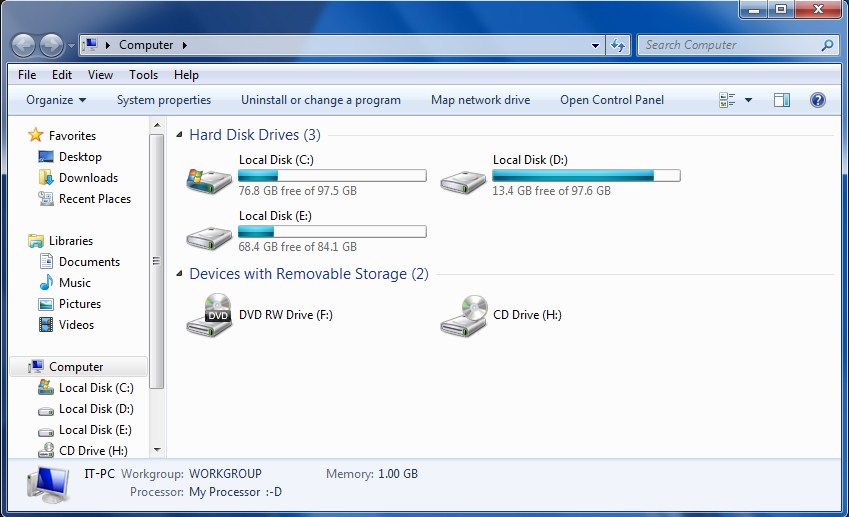ကြန္ပ်ဴတာအတြင္း Drive မ်ားကို Hide လုပ္ထားျခင္း
ဒီသင္ခန္းစာေလးကေတာ့ ကြန္ပ်ဴတာအတြင္းမွာရွိတဲ့ C: , D: , E : , F : အစရွိတဲ့ Drive မ်ားကို Hide လုပ္ထားတဲ့ သင္ခန္းစာေလး ျဖစ္ပါတယ္။ ဒီလို Hide လုပ္ထားမယ္ဆိုရင္ နည္းလမ္းမသိရင္ ျပန္လည္ေခၚယူဖို႕ခက္ပါတယ္။ ၿပီးေတာ့ CMD ကေန Hide လုပ္မွာ ျဖစ္တဲ့အတြက္ေၾကာင့္ Security ေတာ္ေတာ္ေလး ေကာင္းမြန္ပါတယ္။
သာမန္ Right Click ကေနၿပီးေတာ့ Hide လုပ္ထားတာနဲ႕ မတူပါဘူး ။ ပိုၿပီး႐ႈပ္ေထြးသလို ပိုၿပီးေတာ့လည္း အဆင့္အတန္းျမင့္ပါတယ္။
အခု သင့္ကြန္ပ်ဴတာအတြင္းရွိ Drive မ်ားကို Hide လုပ္ရန္အတြက္ Windows + R ကို ႏွိပ္ၿပီး Run ကို ေခၚပါ။ ၿပီးေနာက္ cmd ကို ႏွိပ္ၿပီး Ok ကို ႏွိပ္ပါ။
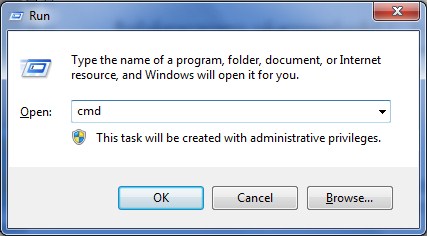
ဒါဆုိရင္ Command Promt တက္လာပါၿပီ။ ကြန္ပ်ဴတာအတြင္းရွိ Diskpart မ်ားကို ၾကည့္႐ႈရမွာ ျဖစ္ပါတယ္။ ဒါေၾကာင့္ Diskpart လို႕ ႐ိုက္ထည့္လိုက္ပါ။
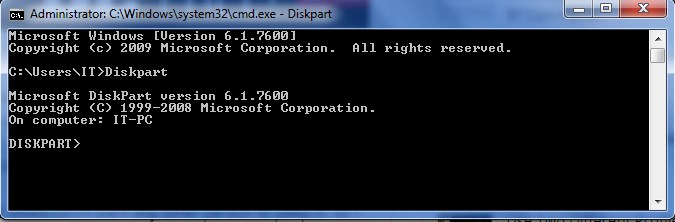
ဒါဆိုရင္ Diskpart ထဲကို ေရာက္ရွိသြားၿပီ ျဖစ္ပါတယ္။ အဲဒီေနာက္ Drive Letter မ်ားအားလံုးကို ျမင္ေတြ႕ခ်င္တာ ျဖစ္တဲ့အတြက္ေၾကာင့္ list Volume လို႕ ႐ိုက္ထည့္လိုက္ပါ။
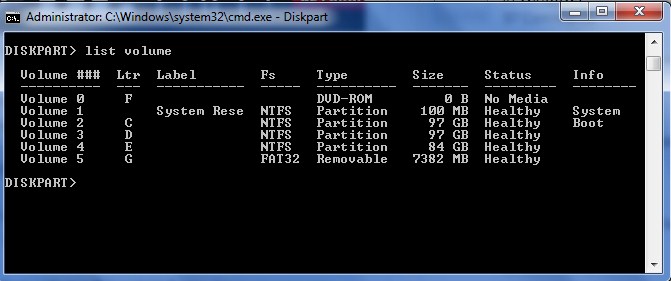
ဒါဆိုရင္ ကြန္ပ်ဴတာမွာ တပ္ဆင္ထားတဲ့ Drive Letter ေတြ အားလံုး က်လာပါလိမ့္မယ္။ လက္ရွိ ကြန္ပ်ဴတာမွာ C , D , E , F , G ဆိုၿပီး Drive မ်ား တပ္ဆင္ထားပါတယ္။ အခု Drive G ကို ေဖ်ာက္ခ်င္တာ ျဖစ္တဲ့အတြက္ေၾကာင့္ Select Vloume G လို႕ ႐ိုက္ထည့္လိုက္ပါ။
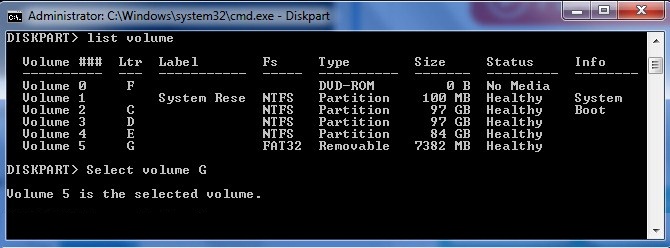
Volume 5 ဟာ Selected volume ျဖစ္ေၾကာင္း ေျပာေနျခင္း ျဖစ္ပါတယ္။ သင္ေရြးခ်ယ္လုိက္တဲ့ Drive မွန္ကန္မႈရွိလား မရွိဘူးလားဆိုတာကို ေျပာတာ ျဖစ္ပါတယ္။ အခု Drive G မေပ်ာက္ေသးပါဘူး။ Drive G ေပ်ာက္ရန္ အတြက္ Remove Letter G လို႕ ႐ိုက္ထည့္လိုက္ပါ။
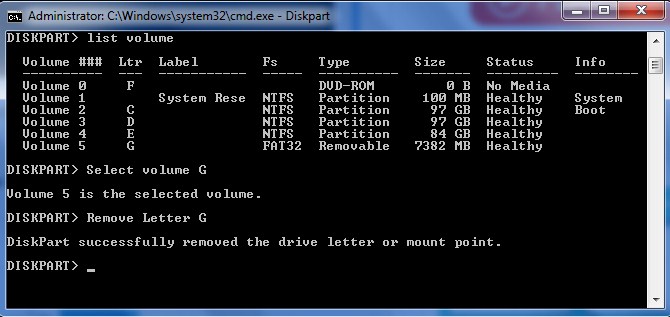
အခုဆိုရင္ေတာ့ ကြန္ပ်ဴတာရဲ႕ Drive မွာ G: ဆိုတာကို ေတြ႕ရေတာ့မွာ မဟုတ္ပါဘူး ။